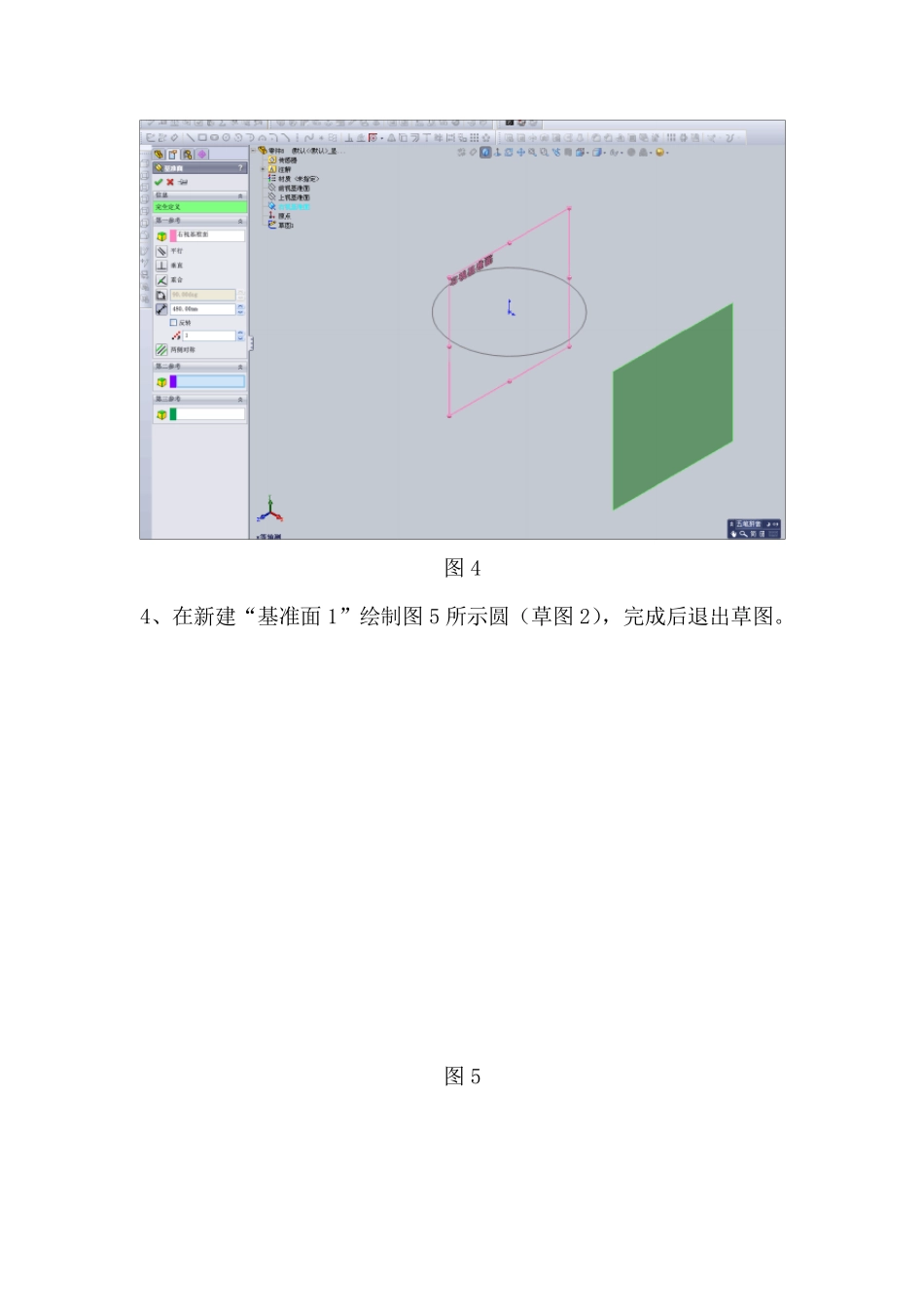Solidworks 绘制90°风管弯头的方法 以风管外径φ320 曲率半径 R=480 为例说明其 90°风管弯头的建模绘制方法。 1、新建“零件”确定,如 1 所示: 图1 2、在“上视基准面”新建草图,以原点为圆心绘制直径 320 的圆(草图1),图2 所示: 图2 完成后退出草图。 3、新建一个“基准面”,第一参考面选择“右视基准面”,选距离为480(因 R=480)图3、4 所示,选“√”确定。 图3 图4 4、在新建“基准面 1”绘制图5 所示圆(草图2),完成后退出草图。 图5 5、上述步骤完成后得到图6 所示两个草图。 图6 6、选绘制3D 草图,在“基准面 1”从圆心绘制一条与 Y 轴重合的中心线图7 所示 图7 7、在“上视基准面”从圆心绘制一条与X 轴重合的中心线,并进行裁剪后,得到图8 所示 图8 8、以两条中心线交点为圆心绘制经过草图1 或草图2 圆心的圆,其直径应为φ960,再绘制φ640、φ1280 圆,如图9 所示: 图9 10、延伸两条中心线与φ1280 圆相交,如图 10 所示,: 图 10 11、裁剪φ640、φ960、φ1280 三个圆,得到如图 11 所示 图 11 12、选中φ960 圆弧设置为“作为构造线”,删除标注的φ640、φ1280尺寸后,对φ640、φ1280 圆弧添加几何关系,使两个端点分别与草图 1、2 重合,再标注尺寸得到如图 12 所示图形: 图 12 13、退出草图,选择“放样”,对话框中“轮廓”选择草图 1、2,起始/结束约束(C)均选择“垂直于轮廓”,引导线选择“R320(φ640)、R640(φ1280)圆弧”,得到如图 13 所示 图13 14.确定后,得到图14 所示图形。 图14 15、进行抽壳即可所需要风管。 图 15